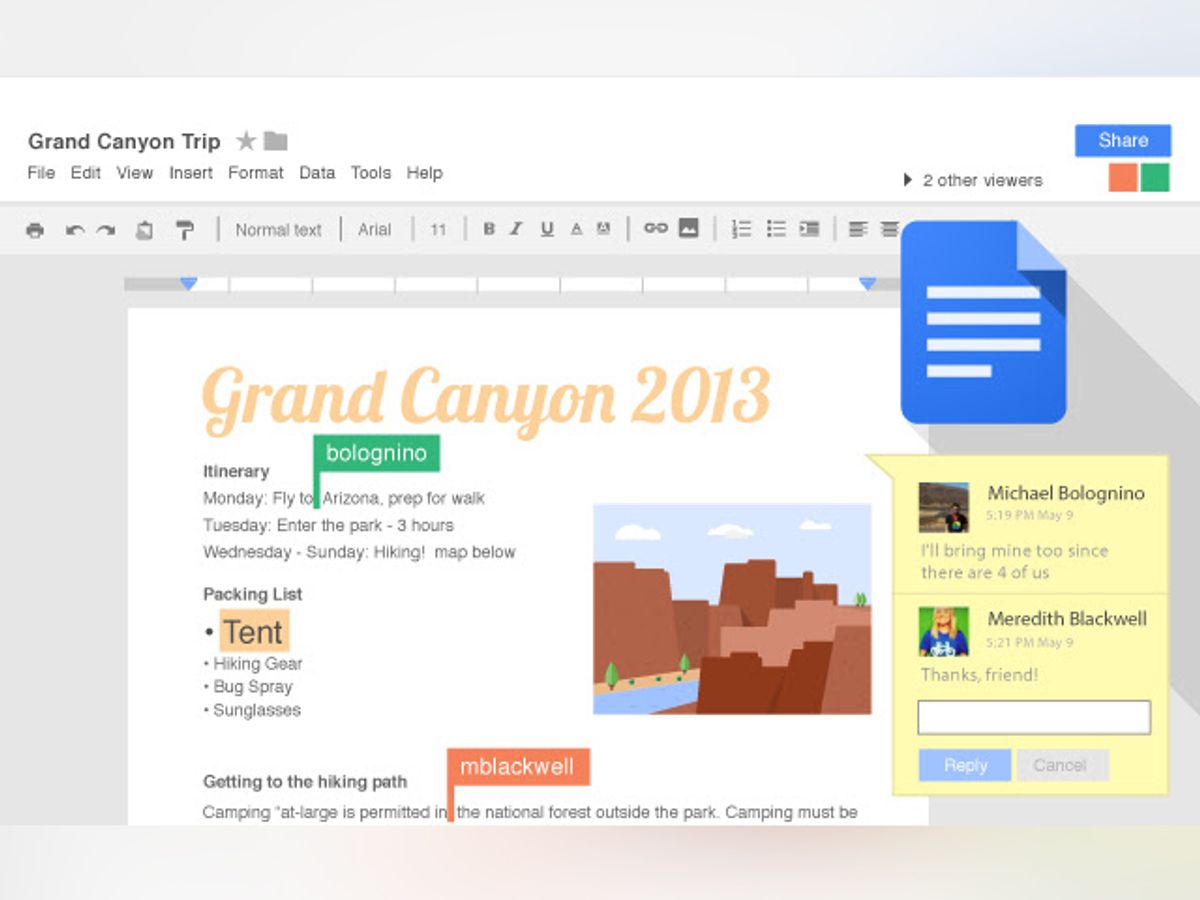自從Google Docs普及之後,不少學生及打工仔都會使用Google文件,因為文件可以自動儲存在雲端,方便隨時隨地用電腦或手機編輯。還有一個受歡迎的功能,就是可邀請其他用戶共同編輯文件,方便做Group Project等。《香港財經時報》整理10招Google Docs秘技,學識後工作起來必定事半功倍!
1. 快速創建新Google Docs文件
Google特設了幾個短網址,讓用戶可快速建立新Google Docs、Sheets、Slides,將這些短網址新增到書籤,更可以一鍵開新File:
- 新增Google Docs文件:https://doc.new
- 新增Google Sheets試算表:https://sheets.new
- 新增Google Slides簡報:https://deck.new
2. Google Docs語音輸入

用戶只需要選擇「工具」>「語音輸入」,並點選圖示上的麥克風。如果是第一次使用,瀏覽器或會向你要求授權使用麥克風,點選「允許」後並確保電腦已連接麥克風即可使用。開啟後所有收錄的聲音就會轉成文字,再按多一次紅色的麥克風圖示就可以關閉功能。
3. Google Docs「探索」功能

Google Docs介面右下角像星型的按鈕其實是「探索」功能,用戶可透過工具輸入關鍵字搜尋網絡資料,在每個搜尋結果右上角都有一個按鈕,讓用戶可以註腳形式引用網站內容。透過此功能搜尋的圖片,也可以按右上角按鈕,直接將圖片插入文件中。
4. 搜尋連結網站

選取需要插入連結的文字後按右鍵,點選「連結」,填入關鍵字後,Google就會顯示最有關連的網址,選取後就會自動填入URL,再按套用即可。
5. 讓Google翻譯整份文件

如果有一大段文字需要翻譯,其實不需要在Google Translate Copy & Paste,因為Google Docs已經內置翻譯功能。打開Google Docs,選「工具」>「翻譯文件」,按需要更改翻譯後新文件的標題,及選擇想翻譯成的語言,再按翻譯。
Google提供多種翻譯語言,基本上平時在Google Translate有的語言選項都可以用,但始終由電腦翻譯的結果會有誤差,用戶應小心使用翻譯結果。
6. 將圖片內文字轉成Google Docs

朋友傳來筆記圖片,要轉換成可編輯的文字很麻煩?不妨使用Google Drive的圖片內文字識別功能,用戶只需將圖片上傳Google Drive,按右鍵「選擇開啟方式」並選取Google文件。系統會快速將圖中文字、格式轉成可編輯的文字檔,而且會將圖片上傳至文件方便用戶確認。
7. 新增留言備忘

Google Docs其中一個賣點就是支援多人同時編輯文件,為了方便溝通,用戶可以在文件中加上留言。選取文字後,按右鍵選「留言」,文件右方就會出現小視窗,用戶可輸入留言,甚至用@標註其他用戶,他們將收到電郵通知。
Google十大簡易搜尋技巧 | 打工仔必學技能 | seo入門
8. 追蹤修訂功能

在Google Docs使用追蹤修訂功能,記錄各用戶更改文件的情況非常簡單。用戶只需要在工具列的最右方,點選「編輯中」並改為「建議」,在此模式下所有改動都會凸顯出來,用戶可在文件右方決定批准修訂還是拒絕修訂。
日日用WhatsApp 點可以唔識 14個隱藏功能 有一招已讀不回冇人知
9. 查看文件版本記錄

如果無使用上述的追蹤修訂功能,又不小心改動了文件應怎麼辦?Google Docs另一個好處是可以讓用戶翻查文件更改紀錄,並且還原文件至該版本。用戶只需選「檔案」>「版本記錄」>「查看版本記錄」,就可以翻查文件過往不同版本,以及由哪位用戶更改。想將文件還原至過往版本,可以在右方點選想還原的時間,然後在畫面左上角按「還原此版本」按鈕。
10. 使用Google Docs儲存文件節省儲存空間
用戶使用Google Docs並不會佔用儲存空間,用戶如果想將Word檔上載後轉換成Google Docs,可以在Google Drive的檔案上按右鍵「選擇開啟方式」並選取Google文件,之後再人手刪除Word檔,以增加儲存空間。